电脑为什么按一下键盘自动开机了 WIN10关机后键盘按键无效怎么处理
更新时间:2023-11-14 17:06:46作者:xiaoliu
电脑为什么按一下键盘自动开机了,现如今电脑已经成为我们生活中不可或缺的工具之一,有时候我们可能会遇到一些令人困扰的问题。比如在使用WIN10系统的电脑上,我们关机后按一下键盘却发现电脑自动开机了,或者关机后键盘按键无效。这些问题给我们的日常使用带来了一定的不便,那么我们应该如何处理呢?在本文中我们将探讨这些问题的原因以及解决方法,帮助您更好地应对这些困扰。
操作方法:
1.第一步,打开控制面板,并找到“硬件和声音”

2.第二步,找到“电源选项”--“更改电源按钮”
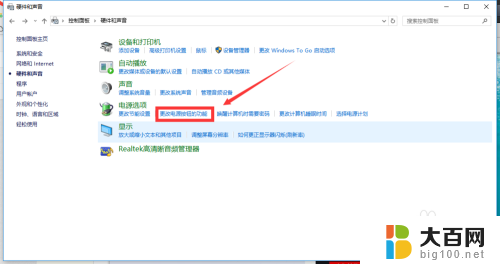
3.第三步,打开“更改电源按钮”选择项后,你会发现“启用快速启动(推荐)”这一项是打了√的,并且是灰色的无法修改

4.第四步,点一下”更改当前不可用的设置“

5.第五步,操作过上一步以后。”启用快速启动(推荐)“这个选项,就可以更改了,把前面的√去掉,然后点保存修改,就可以了

6.到这里,这个问题就可以完美的解决了
以上就是电脑为什么按一下键盘自动开机了的全部内容,如果遇到这种情况,你可以按照以上操作进行解决,非常简单快速,一步到位。
电脑为什么按一下键盘自动开机了 WIN10关机后键盘按键无效怎么处理相关教程
- 电脑一按键盘就开机 WIN10关机后键盘敲击无法开机
- 为什么按键盘上的按键他电脑会发出声音 win10按键盘有声音怎么解决
- 电脑键盘按哪个键关机 win10笔记本电脑键盘上的四个关机快捷方法
- win10系统快捷键关机 win10电脑关机的键盘快捷键是什么
- win10开机后鼠标键盘无效 电脑鼠标怎么调试没有反应
- 电脑一直输入一个字符,拔下键盘也一样 Win10键盘打字时为什么会出现重复输入
- 电脑如何按键关机 win10笔记本电脑四个键盘关机快捷方法详解
- 键盘按一下出现重复字母 Win10键盘打字时出现重复输入怎么办
- w10虚拟键盘怎么开 win10电脑自带虚拟键盘打开方法
- win关机自动重启 Win10系统关机后总是自动重启怎么处理
- win10c盘分盘教程 windows10如何分区硬盘
- 怎么隐藏win10下面的任务栏 Win10任务栏如何隐藏
- win10系统文件搜索功能用不了 win10文件搜索功能无法打开怎么办
- win10dnf掉帧严重完美解决 win10玩地下城掉帧怎么解决
- windows10ie浏览器卸载 ie浏览器卸载教程
- windows10defender开启 win10怎么设置开机自动进入安全模式
win10系统教程推荐
- 1 windows10ie浏览器卸载 ie浏览器卸载教程
- 2 电脑设置 提升网速 win10 如何调整笔记本电脑的网络设置以提高网速
- 3 电脑屏幕调暗win10 电脑屏幕调亮调暗设置
- 4 window10怎么一键关机 笔记本怎么使用快捷键关机
- 5 win10笔记本怎么进去安全模式 win10开机进入安全模式步骤
- 6 win10系统怎么调竖屏 电脑屏幕怎么翻转
- 7 win10完全关闭安全中心卸载 win10安全中心卸载教程详解
- 8 win10电脑怎么查看磁盘容量 win10查看硬盘容量的快捷方法
- 9 怎么打开win10的更新 win10自动更新开启教程
- 10 win10怎么关闭桌面保护 电脑屏幕保护关闭指南